Maison >interface Web >js tutoriel >Analyse des étapes de développement des composants glisser-déposer de Vue
Analyse des étapes de développement des composants glisser-déposer de Vue
- php中世界最好的语言original
- 2018-05-22 10:26:243030parcourir
Cette fois, je vais vous apporter une analyse des étapes de développement des composants glisser-déposer de Vue. Quelles sont les précautions pour le développement des composants glisser-déposer de Vue. jetez un oeil.
Pourquoi choisir Vue ?
Raison principale : Pour le développement front-end, la compatibilité est l'un des problèmes que nous devons considérer. Notre projet n'a pas besoin d'être compatible avec les versions inférieures des navigateurs. Le projet lui-même est également axé sur les données. De plus, Vue elle-même possède les fonctionnalités principales suivantes :
•Utiliser le DOM virtuel ;
•Cadre léger ;
•Efficaceliaison de données;
•Système de composants flexible ;
• Chaîne écologique de développement complète.
Voici quelques raisons pour lesquelles nous choisissons le framework Vue.
Pourquoi devrait-il être encapsulé dans un composant Vue ?
L'objectif principal est d'améliorer la réutilisabilité et la maintenabilité du code.
•Réutilisabilité : après la composantisation, certains styles et logiques sont différenciés et reflétés par la configuration des paramètres, de sorte que la configurabilité des paramètres améliore le taux de réutilisation et la flexibilité des composants.
•Maintenabilité : après la composantisation, la logique interne du composant est uniquement responsable du composant, et la logique externe n'est adaptée que via les paramètres de configuration. Cela améliore la clarté logique du code et permet de localiser rapidement les problèmes de code. . lieu.
Illustration de la page de construction basée sur des composants :
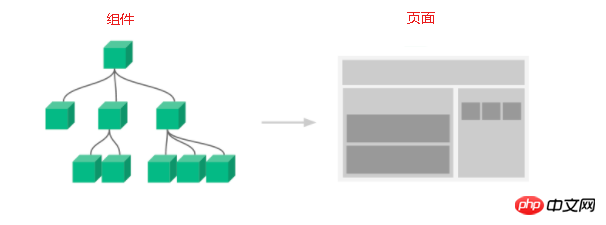
Comme le montre l'image ci-dessus, dans Vue, la page de construction dite basée sur les composants , en termes simples, la page est en fait construite à partir de composants fonctionnellement indépendants. Ces composants peuvent être combinés et imbriqués pour former notre page.
Composition des composants
Ce qui suit est une composition des composants terminée :
// 组件内模板 // 组件内逻辑代码 <script type="text/javascript"></script> // 组件内封装的样式 <style lang="scss" scoped></style>
Développement Vue du composant glisser mobile à titre d'exemple
Principe du glisser
Pendant le mouvement du doigt, la position de l'élément, c'est-à-dire, en haut et à gauche, est modifiée en temps réel pour faire bouger l'élément au fur et à mesure que le doigt se déplace.
Implémentation du glisser

•Lors du démarrage du glisser : Obtenez les coordonnées clientX, clientY du point de contact par rapport à toute la zone de vue ; Obtenir la distance entre l'élément et les côtés supérieur et gauche de la vue initTop, initLeft; Calculer la distance entre le point de contact et les côtés supérieur et gauche de l'élément elTop = clientY - initTop, elLeft = clientX - initLeft
• Pendant le déplacement : passer currTop = clientY - elTop, currLeft = clientX - elLeft obtient la valeur de distance de l'élément depuis les côtés supérieur et gauche de la vue en temps réel, et attribue la valeur à l'élément, afin que l'élément se déplace avec le mouvement du doigt
• En faisant glisser les extrémités, positionnez l'élément .
Implémentation dans Vue
La plus grande différence lors de l'utilisation de Vue est que nous exploitons à peine le DOM et utilisons pleinement le pilote de données de Vue pour implémenter fonctionnalité glisser-déposer. Dans ce cas, il suffit de faire glisser l'élément dans la direction verticale, donc seul le mouvement vertical est pris en compte.
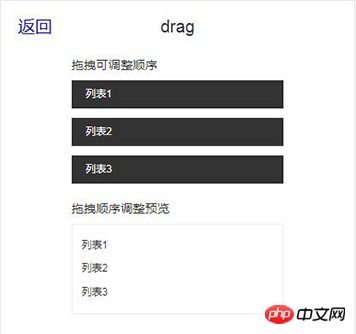
Dans l'image ci-dessus, la liste des zones de déplacement est rendue via la dragList dans les données. Le code est le suivant :
template:
<p class="drag-title">拖拽可调整顺序</p>
<ul class="drag-list">
<li class="drag-item">{{item.txt}}</li>
</ul>
script:
export default {
data() {
return {
dragList:null
}
},
created() {
this.dragList = [
{
isDrag: false,
txt: '列表1',
isShow: false
}
...
]
},
}
Supposons que nous glissions. l'élément de la position 1 à la position 3, essentiellement l'ordre du tableau a changé. Il faut mentionner la plus grande fonctionnalité de Vue : la gestion des données.
Ce que l'on appelle basé sur les données signifie que lorsque les données changent, l'interface utilisateur change en conséquence en modifiant l'état des données. Les développeurs n'ont pas besoin de modifier manuellement le DOM.
Le lecteur de données de Vue est implémenté via le framework MVVM. Le framework MVVM contient principalement trois parties : Model, View et Viewmodel.
– Modèle : partie données ;
– Vue : partie vue
– Viewmodel : middleware qui connecte les vues et les données ;
En suivant cette réflexion, nous savons :
– oldIndex:元素在数组中的初始索引index;
– elHeight:单个元素块的高;
– currTop = clientY - elTop:元素在拖动过程中距离可视区上侧距离;
– currTop - initTop > 0:得知元素是向上拖拽;
– currTop - initTop < 0:得知元素是向下拖拽。
我们以向下拖拽来说:
– 首先,我们要在拖拽结束事件touchend中判断元素从拖动开始到拖动结束时拖动的距离。若小于某个设定的值,则什么也不做;
– 然后,在touchmove事件中判断,若(currTop - initTop) % elHeight>= elHeight/2成立,即当元素拖至另一个元素块等于或超过1/2的位置时,即可将元素插入到最新的位置为newIndex = (currTop - initTop) / elHeight + oldIndex。
– 最后,若手指离开元素,那么我们在touchend事件中,通过this.dragList.splice(oldIndex, 1),this.dragList.splice(newIndex, 0, item)重新调整数组顺序。页面会根据最新的dragList渲染列表。
写到这里,我们俨然已经用Vue实现了移动端的拖拽功能。但是拖拽体验并不好,接下来,我们对它进行优化。
优化点:我们希望,在元素即将可能落到的位置,提前留出一个可以放得下元素的区域,让用户更好的感知拖拽的灵活性。
方案:(方案已被验证是可行的)将li的结构做一下修改,代码如下:
<ul>
<li class="drag-item">
<p class="leave-block"></p>
// 向上拖拽时留空
<p class="">{{item.txt}}</p>
<p class="leave-block"></p>
// 向下拖拽时留空</li>
</ul>
•拖拽开始:将元素的定位方式由static设置为absolute,z-index设置为一个较大的值,防止元素二次拖拽无效;
•拖拽过程中:将元素即将落入新位置的那个li下p的item.isShow设置为true,其他li下p的item.isShow均设置为false;
•拖拽结束:将所有li下p的item.isShow 均设置为false,将元素定位方式由absolute设置为static。
贴一段伪代码:
touchStart(e){
// 获取元素距离视口顶部的初始距离
initTop = e.currentTarget.offsetTop;
// 开始拖动时,获取鼠标距离视口顶部的距离
initClientY = e.touches[0].clientY;
// 计算出接触点距离元素顶部的距离
elTop = e.touches[0].clientY - initTop;
},
touchMove(index, item, e){
// 将拖拽结束时,给元素设置的static定位方式移除,防止元素二次拖拽无效
e.target.classList.remove('static');
// 给拖拽的元素设置绝对定位方式
e.target.classList.add('ab');
// 获取元素在拖拽过程中距离视口顶部距离
currTop = e.touches[0].clientY - elTop;
// 元素在拖拽过程中距离视口顶部距离赋给元素
e.target.style.top = currTop ;
// 获取元素初始位置
oldIndex = index;
// 获取拖拽元素
currItem = item;
// 若元素已经拖至区域外
if(e.touches[0].clientY > (this.dragList.length) * elHeight){
// 将元素距离上侧的距离设置为拖动区视图的高
currTop = (this.dragList.length) * elHeight;
return;
}
// 向下拖拽
if(currTop > initTop ){
// 若拖拽到大于等于元素的一半时,即可将元素插入到最新的位置
if((currTop - initTop) % elHeight>= elHeight / 2){
// 计算出元素拖到的最新位置
newIndex = Math.round((currTop - initTop) / elHeight) + index;
// 确保新元素的索引不能大于等于列表的长度
if(newIndex < this.dragList.length){
// 将所有列表留空处隐藏
for(var i = 0;i< this.dragList.length;i++){
this.dragList[i].isShow = false;
}
// 将元素即将拖到的新位置的留空展示
this.dragList[newIndex].isShow = true;
}
else {
return;
}
}
}
// 向上拖拽,原理同上
if(currTop < initTop){ ... } }, touchEnd(e){ // 若拖动距离大于某个设定的值,则按照上述,执行相关代码 if(Math.abs(e.changedTouches[0].clientY - initClientY ) > customVal){
this.dragList.splice(oldIndex, 1);
this.dragList.splice(newIndex, 0, currItem);
for(var i = 0;i< this.dragList.length;i++){
this.dragList[i].isShow = false;
this.dragList[i].isShowUp = false;
}
}
e.target.classList.remove('ab');
e.target.classList.add('static');
}
优化后,如下图所示:
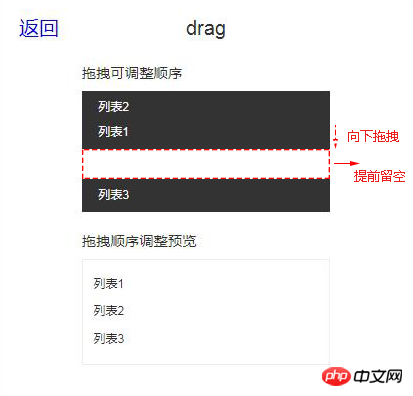
以上便是用Vue实现移动端拖拽组件的过程。我们知道,有些项目是需要在PC端用Vue实现此功能。这里简单提一下PC与移动端的区别如下:
•PC端可以使用的事件组有两种:第一种:H5新特性draggable,dragstart,drag,dragend;第二种:mousedown,mousemove,mouseup;
•PC端获取鼠标坐标是通过e.clientX,clientY,区别于移动端的e.touches[0].clientX,e.touches[0].clientY。
相信看了本文案例你已经掌握了方法,更多精彩请关注php中文网其它相关文章!
推荐阅读:
Ce qui précède est le contenu détaillé de. pour plus d'informations, suivez d'autres articles connexes sur le site Web de PHP en chinois!
Articles Liés
Voir plus- Une analyse approfondie du composant de groupe de liste Bootstrap
- Explication détaillée du currying de la fonction JavaScript
- Exemple complet de génération de mot de passe JS et de détection de force (avec téléchargement du code source de démonstration)
- Angularjs intègre l'interface utilisateur WeChat (weui)
- Comment basculer rapidement entre le chinois traditionnel et le chinois simplifié avec JavaScript et l'astuce permettant aux sites Web de prendre en charge le basculement entre les compétences en chinois simplifié et traditionnel_javascript

